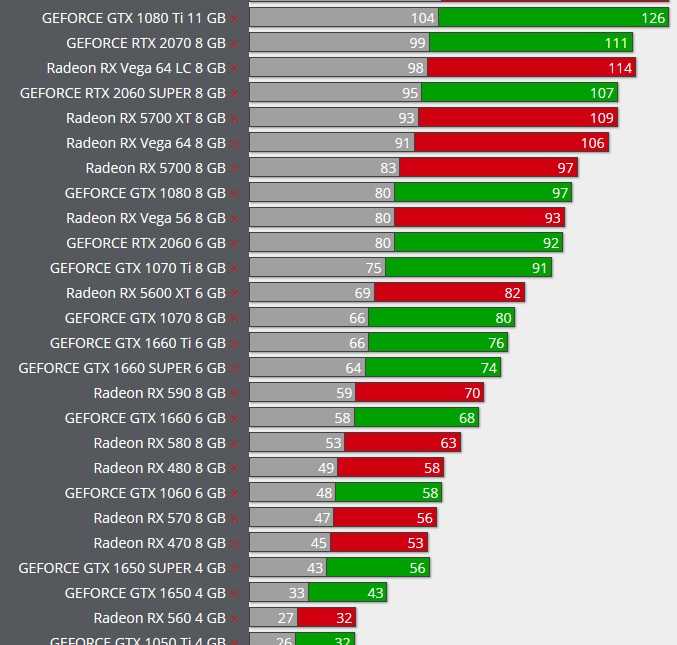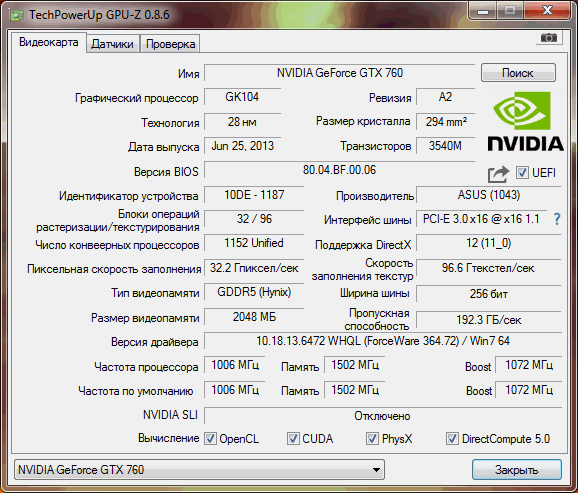Pciex16 какая видеокарта подойдет: «Какие видеокарты подойдут для слота PCI Express 1×16?» — Яндекс Кью
Содержание
Как подобрать видеокарту к материнской плате и процессору?
Приветствую постоянных читателей моего блога, а также тех, кто попал сюда случайно! Если вы из числа последних, советую подписаться на новостную рассылку, чтобы своевременно получать уведомления о новых постах.
Здесь я регулярно публикую полезные материалы по компьютерному железу и всему, что с ним связано.
В сегодняшней публикации мы с вами разберем, как подобрать видеокарту к материнской плате и процессору. Это инструкция для «чайников», в которой я постараюсь изложить все предельно просто.
Какие видеокарты подходят для материнской платы
И если начинать с простого, то начнем с того, как правильно «подогнать» графический ускоритель под системную плату. Неважно, будете ли вы собирать новый компьютер или апгрейдить немного устаревший – основные принципы не отличаются.
Дискретная видеокарта всегда подключается через специальный слот, которых существует несколько типов. Самый устаревший – AGP (ускоренный графический порт), который пришел на смену PCI. Последние серийные модели видеокарт с таким слотом были выпущены в 2007 году.
Последние серийные модели видеокарт с таким слотом были выпущены в 2007 году.
Не советую пытаться найти на компьютер с таким портом новую видеокарту – скорее всего, не получится найти даже б/у в приличном состоянии. Более того, лучше вообще не рассматривать такую рабочую станцию как объект апгрейда.
Все, на что способны такие компы сегодня – серфинг в интернете, просмотр фильмов и проигрывание музыки.
Для игр, выпущенных недавно, они не подходят – туда ни ОЗУ нормального не поставить, ни тем более процессор. В 2019 году, когда боты под управлением нейросетей выигрывают первые турниры у игроков-людей, использовать такого «динозавра» для игр, как-то несолидно.
PCI Express – современная шина, способная обеспечить необходимую пропускную способность. Среди всех модификаций интересует нас, в первую очередь, PCIEx16 – длинный порт, который чаще всего маркировался синим цветом(сегодня он может быть любого цвета). Именно с его помощью подключаются к ПК все современные видеокарты.
У этого протокола существует пять поколений.
Чем новее протокол, тем большую пропускную способность он обеспечивает и, соответственно, влияет на производительность системы в целом. При несоответствии версий, данные будут передаваться с меньшей скоростью, соответствующей более старой версии.
Узнать эту информацию можно или в спецификации на материнскую плату и процессор (почти всегда доступно на официальных сайтах производителей), или установить утилиту для сбора системных данных – например, AIDA64 или Everest.
Более детально про подбор девайса можно почитать в публикациях «как выбирать видеокарту для ПК» и «от какого производителя лучше брать видеокарту».
И еще один важный нюанс. Если вы собираетесь использовать в связке две дискетные видеокарты или одну внешнюю и одну встроенную в процессор, материнка должна поддерживать технологию SLI (для видеочипов nvidia) или Crossfire (для Radeon).
Для подключения двух видеокарт соответственно требуется два слота PCI-E на системной плате.
Как подобрать под процессор видеокарту
Задача несколько сложнее, но ненамного. В этом случае важно помнить, что в плане аппаратной совместимости нет никаких ограничений, так как любой процессор сможет работать с любой видеокартой.В плане оптимизации производительности лучше, если параметры видеокарты соответствуют мощности процессора – тогда из такой сборки можно выжать максимум, а возможно еще и сэкономить, купив более дешевые совместимые модификации комплектующих.
Задачи компонентов распределяются следующим образом: процессор просчитывает происходящие на экране события, согласно заданным разработчиками алгоритмам, а видеокарта все это отрисовывает.
Оптимальное соотношение – когда во время игры процессор загружен на 80% процентов, а графический ускоритель на 100%. Тогда можно говорить, что «камень» полностью раскрывает потенциал видеокарты.
Для ориентировки – примеры совместимости процессоров и видеокарт:
- Для Intel Core i3 2100 и всего поколения вплоть до I3 8100 или FX-8150, FX-8120 и Phenom II X6 1100T от AMD – GeForce GTX 670, GTX 660 ti, GTX 950, Radeon R9 370, R9 380;
- Для процессора i5 8400 или 9400 от Интел и FX-9590, FX-9370, FX-8350 и FX-8320 от АМД — GeForce GTX 780 Ti, GTX 970, Radeon R9 380X, R9 390;
- Для Intel Core i7 или флагманских AMD Zen — GeForce GTX 980 Ti, GTX 1080, Radeon R9 Nano, R9 Fury, R9 390 X.

При существенном несовпадении характеристик, как правило, снижается производительность видеокарты. Это отражается, в первую очередь, на снижении ФПС и периодических «фризах» при скоплении большого количества игровых объектов в одном месте.
Впрочем, нет необходимости ломать голову и тестить подходящие девайсы на совместимость – это давно сделали за нас. Существует масса энтузиастов, тестирующих железо и публикующих результаты на всеобщее обозрение. Эти данные гуглятся за несколько минут.
Также для вас может оказаться полезной статья про лучшие бюджетные игровые видеокарты. Буду признателен всем, кто поделится этой публикацией в социальных сетях. До завтра!
С уважением, автор блога Андрей Андреев.
Готов ли ваш компьютер к видеокарте с графическим процессором NVIDIA Ampere RTX 30-й серии?
С выпуском RTX 3080, первой игровой видеокарты на базе графического процессора Ampere, геймерам открываются совершенно новые возможности. Предложив значительно более высокую производительность по сравнению с предыдущим поколением, пусть и по впечатляющей цене, серия RTX 30 графических чипов от NVIDIA произвела настоящую сенсацию как среди геймеров, так и среди профессионалов в области обработки мультимедийного контента. Многие с нетерпением ожидали появления первых моделей таких видеокарт в продаже.
Многие с нетерпением ожидали появления первых моделей таких видеокарт в продаже.
Но готов ли ваш компьютер к такой графической мощи?
Давайте разберемся, о чем следует подумать перед тем, как приобретать новехонькую видеокарту RTX 30-й серии.
Энергопотребление: хватит ли мощности у блока питания?
Производительность новых видеокарт на базе графических процессоров Ampere впечатляет, однако ее рост сопровождается и ростом энергопотребления. Впрочем, это вовсе не удивительно, учитывая столь большой скачок скорости между двумя поколениями чипов.
Новая линейка Блоков питания MSI включает в себя модели мощностью до 850 Вт, которые легко покроют потребности даже флагманских процессоров Ampere. Они обеспечат стабильное электроснабжение всех компонентов компьютера без каких-либо компромиссов с точки зрения безопасности и надежности.
Если вы пользуетесь блоком питания меньшей мощности, но планируете приобрести видеокарту на базе нового чипа NVIDIA, самое время задуматься об апгрейде.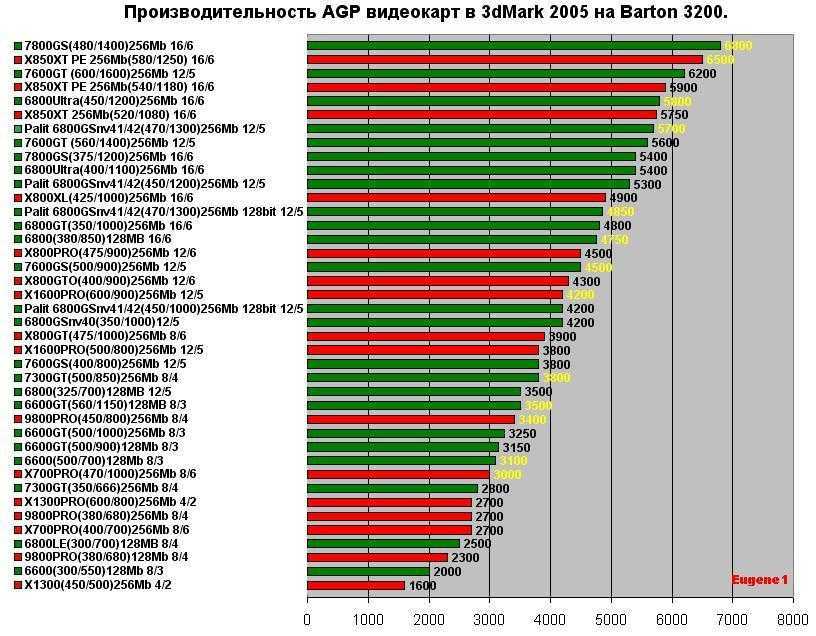 Помимо дополнительного запаса энергии, необходимой для стабильной работы такой видеокарты, современный блок питания обеспечит электрозащиту компьютерных компонентов.
Помимо дополнительного запаса энергии, необходимой для стабильной работы такой видеокарты, современный блок питания обеспечит электрозащиту компьютерных компонентов.
Это действительно большая видеокарта. Поместится ли?
Готовящаяся к скорому выходу на рынок видеокарта RTX 3080, не говоря уже об RTX 3090, отличается большим размером, особенно в «топовых» вариантах, поэтому перед покупкой следует проверить ее совместимость с имеющимся компьютерным корпусом.
Как именно?
Просто сопоставьте характеристики видеокарты с характеристиками корпуса. Это довольно просто. Для примера мы возьмем видеокарту GeForce RTX™ 3080 GAMING X TRIO 10G и корпус MPG SEKIRA 500X:
MSI GeForce RTX™ 3080 GAMING X TRIO 10G – характеристики
MSI MPG SEKIRA 500X – характеристики
Как видите, максимальная длина видеокарты, которую можно установить в данный корпус, составляет 400 мм – более чем достаточно для того, чтобы в него поместилась новейшая модель RTX 3080 от MSI (323 мм).
Таким образом, при выборе Корпуса ПК следует обращать внимание не только на его функциональность, но и на то, подходит ли он по размеру для тех компонентов, которые вы собираетесь в него установить.
Это тяжелая видеокарта. Выдержит ли слот?
Видеокарты с новыми графическими процессорами NVIDIA несут на себе мощные системы охлаждения с массивными радиаторами, которые делают устройство весьма тяжелым. И вся эта тяжесть ложится на обычный слот PCIe.
Игровые материнские платы MSI обладают специальной защитой PCI-E Steel Armor как минимум на основном графическом слоте PCIe x16. Помимо физического укрепления слота стальными элементами, это означает дополнительные точки пайки на печатной плате.
Кроме того, данная конструкция защищает устройство от электромагнитных помех, что будет способствовать стабильности при разгоне.
Новая версия шины PCIe: поддерживает ли компьютер интерфейс PCIe 4.
 0?
0?
Современные игры и другие приложения создавались с учетом ограничений, накладываемых шиной PCIe 3.0. Графические процессоры Ampere официально поддерживают новую версию PCIe, поэтому стоит убедиться, что ваша материнская плата тоже совместима со стандартом PCIe 4.0.
Пропускная способность PCIe 4.0 увеличена вдвое по сравнению с предыдущей версией. Данный интерфейс поддерживается материнскими платами MSI как для процессоров Intel (серия Z490), так и для процессоров AMD (серии B550, X570 и TRX40).
Процессоры Ryzen и Threadripper от AMD изначально поддерживают шину PCIe 4.0, поэтому с ними вы получите все скоростные преимущества видеокарт с графическими чипами Ampere без каких-либо ограничений.
Специалисты MSI также реализовали поддержку шины PCIe 4.0 в материнских платах на базе чипсета Intel Z490. Нынешние процессоры Intel 10-го поколения с данным стандартом не совместимы, поэтому пользователям придется подождать выпуска новых чипов Intel, которые смогут работать с шиной PCIe 4. 0 на платформе Z490. После этого вы сможете насладиться увеличенной пропускной способностью шины PCIe на любой материнской плате MSI серии Z490.
0 на платформе Z490. После этого вы сможете насладиться увеличенной пропускной способностью шины PCIe на любой материнской плате MSI серии Z490.
Поддержка интерфейса HDMI 2.1: новое поколение игровых мониторов
Скачок в скорости графических вычислений не мог не сопровождаться прогрессом в области мониторов. В видеокартах MSI RTX 30-й серии используется передовой интерфейс HDMI 2.1 – именно таким будут оснащаться мониторы нового поколения.
Первой ласточкой станет киберспортивная модель от MSI с частотой обновления 360 Гц и поддержкой адаптивной синхронизации G-Sync. Преимущества интерфейса HDMI 2.1 вкратце представлены ниже:
Монитор MSI Oculux NXG253R (360Гц, G-SYNC)
- Поддержка разрешений вплоть до 10K (10240×4320)
- Поддержка функции Dynamic HDR – возможность использовать индивидуальные настройки изображения для каждой сцены или даже для каждого кадра.

- Передача несжатого видеопотока в формате 8K / 60 FPS или 4K / 120 FPS по новому кабелю с пропускной способностью в 48 Гбит/с.
- Внедрение стандарта eARC, облегчающего подключение акустической системы и расширяющего список доступных аудиоформатов по сравнению со стандартом ARC: несжатый 5.1- и 7.1-канальный звук в формате 192 кГц / 24 бита, поддержка технологий DTS-HD Master Audio™, DTS:X®, Dolby® TrueHD, Dolby Atmos®.
Монитор MSI OPTIX MAG274QRF, 27″, QHD, 165Гц
- Для повышения качества картинки при выводе различных типов контента и уменьшения задержки отображения в играх применяется множество ориентированных на геймеров технологий, таких как переменная частота обновления экрана.
Найдите наилучший игровой монитор, соответствующий вашим требованиям, прямо сейчас!
Какой слот PCIe для графического процессора является идеальным?
Как правило, графическую карту следует устанавливать в первый слот PCIe x16 материнской платы.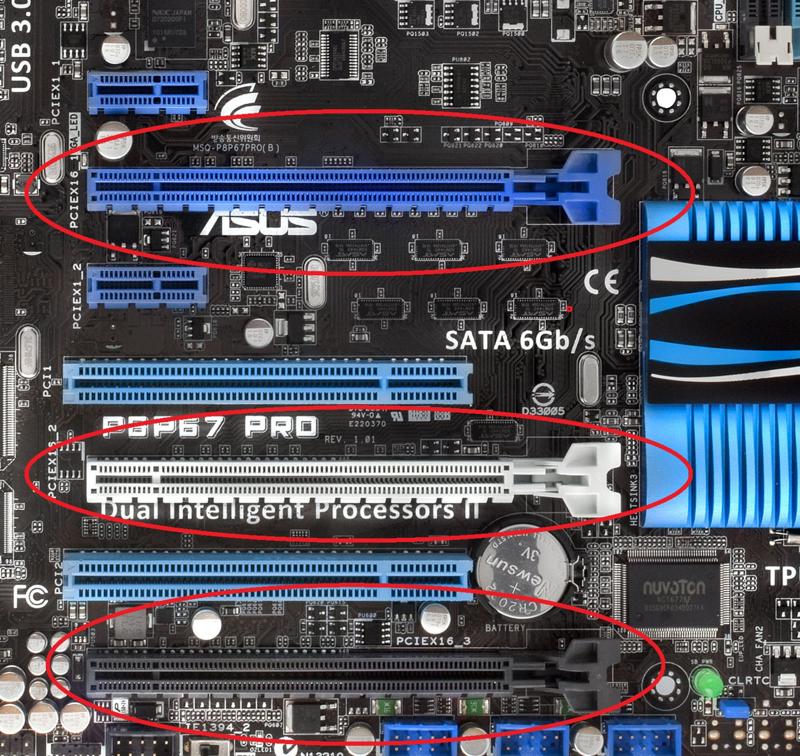 Первый слот PCIe x16 имеет 16 линий PCIe и, таким образом, может обеспечить самую высокую пропускную способность по сравнению с остальными слотами PCIe на вашем ПК.
Первый слот PCIe x16 имеет 16 линий PCIe и, таким образом, может обеспечить самую высокую пропускную способность по сравнению с остальными слотами PCIe на вашем ПК.
Причина этого связана с тем, что на большинстве материнских плат первым слотом PCIe почти всегда является слот TRUE x16 , т.е. он имеет полные 16 линий. Кроме того, первый слот x16 находится ближе всего к ЦП, поэтому вы получаете более быструю передачу данных с наименьшей задержкой.
Однако, если у вас есть две или три видеокарты, это меняет несколько вещей в зависимости от того, какая у вас материнская плата и какие у вас видеокарты NVIDIA или AMD.
Из-за ограниченного характера линий PCIe на средней коммерческой материнской плате и ЦП системе с двумя или тремя графическими процессорами NVIDIA или AMD нельзя выделить по 16 линий для каждой.
В следующем тексте мы поговорим подробнее о слотах PCIe, более подробно рассмотрим слот x16, а также поговорим о том, почему слот имеет значение при установке видеокарты.
СОДЕРЖАНИЕ
Краткое описание слотов и линий PCIe
Синие слоты x16 — самые длинные из имеющихся в коммерческих продуктах. В основном они заняты видеокартой. Меньшие карты X1 предназначены для карт с низким энергопотреблением, таких как сетевые карты.
Изображение: Два наиболее распространенных размера слотов PCIe на материнских платах — x1 и x16.
Материнская плата имеет множество слотов PCIe. Кроме того, слоты PCIe имеют несколько различных конфигураций, которые определяют, сколько полосы у вас есть в наличии на слоте.
Например, слот x1 имеет одну дорожку , а слоты X4 и X8 имеют четыре и восемь дорожек соответственно.
Самый большой слот PCIe на материнской плате — это слот X16, который имеет 16 линий PCIe (в идеальных случаях).
Полосы определяют пропускную способность, которую можно получить с помощью пары устройство-слот, поэтому слот X16 обеспечит наибольшую пропускную способность.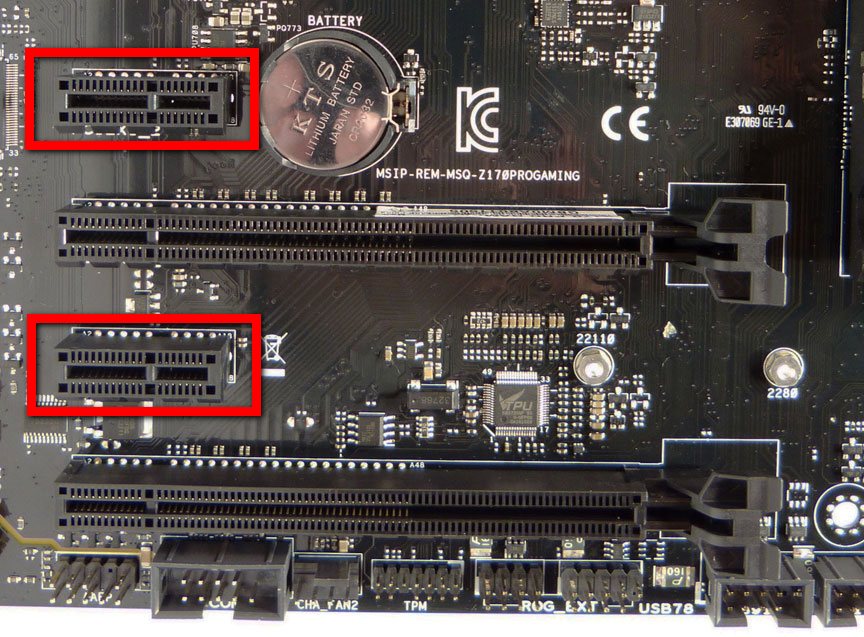
Таким образом, он подходит для карт, которые генерируют самые большие объемы данных, таких как графическая карта.
Графическая карта обрабатывает и генерирует большое количество данных во время работы, и все эти данные необходимо передавать через слоты PCIe, линии PCIe и ЦП.
Воспринимайте линии PCIe как информационные магистрали. Чем больше магистралей подключено к слоту, тем больше трафика (данных) он может обработать.
Однако не все слоты x16 создаются одинаково. Некоторые слоты x16 имеют большой физический размер слота x16, но могут предлагать только 8 или даже 4 дорожки. Поэтому вы должны тщательно выбирать слот x16 для вашей видеокарты. Мы объясним это ниже.
Следующие руководства помогут объяснить или освежить знания об интерфейсе PCIe:
- Что такое линии PCIe? – Руководство для начинающих
- Что такое слоты PCIe и их назначение?
Какой слот PCIe для графического процессора является идеальным?
Как упоминалось ранее, наиболее предпочтительным слотом для использования с видеокартой является слот x16.
Изображение: Видеокарта имеет разъем для подходит ТОЛЬКО для слота x16.
Однако вам нужно выбрать правильный слот x16, если на вашей плате их несколько.
Изображение: Gigabyte GA-P67A-UD3
На материнской плате выше видно, что хотя она имеет два слота PCIe x16 (большие слоты синего цвета), только верхний слот является ИСТИННЫМ слотом x16 с 16 дорожками. Нижний слот x16 имеет только 4 полосы.
Вы можете понять это, только прочитав спецификацию:
Изображение: Спецификация для Gigabyte GA-P67A-UD3 показывает, что второй слот PCIe x16 на самом деле является слотом x4.
Поэтому для того, чтобы видеокарта работала и достигала оптимальной производительности в этом случае, вы должны подключить свою видеокарту в верхний слот PCIe x16.
Читайте также: Имеет ли значение, какой слот PCIe X16 я использую?
Как насчет слота X8
В некоторых случаях, когда у вас несколько графических процессоров или если ваш основной слот X16 недоступен или поврежден , вашим следующим лучшим вариантом для графического процессора будет слот X8.
Слот X8 имеет тот же физический размер, что и слот x16, но жестко подключен только к 8 дорожкам. Поэтому люди часто смешивают и путают слот x8 и x16!
Однако при использовании слота X8 пропускная способность снижается. Пропускная способность слота фактически уменьшается вдвое при переходе от слота X16 к слоту X8.
Слот x8 часто встречается на материнских платах среднего класса, предназначенных для установки нескольких графических процессоров.
Почему ПК не может иметь более одного настоящего слота x16? Ну, это связано с характером того, сколько линий PCIe у вас есть в средней системе. В любой момент у вас может быть около 20-24 доступных для пользователя линий PCIe.
Наличие двух полных слотов x16 соответствует 32 линиям PCIe! Поскольку это невозможно на коммерческой материнской плате, полоса пропускания уменьшается вдвое, чтобы обслуживать несколько графических процессоров и оставаться в пределах ограничения количества дорожек вашего ПК.
Только материнские платы класса рабочих станций могут иметь несколько слотов x16!
Опять же, обратите внимание, что слоты x8 также имеют физический размер слота x16:
Изображение: Материнская плата MSI MGP Z490 Gaming Carbon имеет три слота x16!
На приведенной выше материнской плате видно, что она имеет 3 слота PCIe x16. У них одинаковый физический размер, но разное количество дорожек, т. е. в верхнем слоте 16 дорожек, в среднем 8 дорожек, а в нижнем слоте 4 дорожки.
Материнская плата в основном будет иметь следующую конфигурацию в зависимости от того, сколько графических процессоров вы выберете для установки:
- Конфигурация 1: 16 / 0/ 4
- Конфигурация 2: 8 / 8 / 4
Таким образом, если у вас есть эта материнская плата и только одна графическая карта, вы подключите ее к первому слоту x16, чтобы получить полную пропускную способность x16.
Если у вас две видеокарты, вы будете использовать первый и второй слоты PCIe x16. Однако занятие второго слота автоматически уменьшит вдвое количество дорожек первого слота.
Последний слот x4 можно использовать с третьей видеокартой AMD или с любой другой картой расширения, для которой требуется 4 линии, например, с картой NVMe SSD.
Если у вас есть один графический процессор, разместите его в первом слоте PCIe x16!
Читайте также: Может ли материнская плата стать узким местом для GPU?
Примечание по NVIDIA SLI и AMD Crossfire
Скорее всего, вы слышали об этих двух терминах, используемых в то или иное время. Однако они оба используются для достижения одной и той же цели; разрешить сборку с несколькими GPU.
SLI предлагается NVIDIA, тогда как AMD предлагает альтернативу , Crossfire . Они выполняют свои задачи по-разному, но для пользователя все, что вам нужно знать на данный момент, это то, что вам понадобятся как минимум две видеокарты, и они должны будут работать в унисон, чтобы эффективно повысить производительность графического процессора вашего ПК.
Ключевой момент, на который следует обратить внимание в отношении используемых слотов, следующий:
- Для NVIDIA SLI требуется как минимум слот x8
- AMD Crossfire может работать со слотом x8 и слотом x4
Читайте также: Как узнать, неисправен ли слот PCIe?
Влияет ли установка карты в слот X8 на производительность графического процессора?
Прежде чем вы начнете нервничать, вот несколько хороших новостей. Переход от слота X16 к слоту X8, , вы не получаете половину производительности, несмотря на потерю полосы пропускания.
В большинстве случаев вы получите лишь небольшую разницу в FPS по сравнению с запуском того же на слоте X16.
Для большей ясности: некоторые тесты показали, что использование слота X16 вместо слота X8 во многих случаях даст вам примерно на 2% лучшую производительность.
Другие, покажите, что у вас может быть некоторое падение производительности при использовании определенного программного обеспечения, такого как программное обеспечение для редактирования видео, особенно с кадрами 4k.
Имея это в виду, вы можете быть спокойны, что для большинства случайных игроков использование слота X8 для вашего графического процессора будет работать нормально.
GamerNexus.com также провел исследование по этому вопросу. Они пришли к выводу, что падение производительности минимально.
Изображение: GanerNexus.net
Подробнее об этом здесь: Почему второй слот x16 в SLI PCIe x8?
Как узнать, какие слоты PCIe у вас есть?
Есть много способов узнать, какой тип слотов PCIe у вас есть.
Первый и самый простой способ — обратиться к спецификации производителя.
Еще один простой способ — физически проверить метки слотов.
На большинстве материнских плат слоты PCIe имеют маркировку, чтобы вы могли легко определить, в какой слот установить видеокарту. Для графического процессора вы будете использовать слот, обозначенный как PCIEX16.
Читайте также: Где находится видеокарта?
Какой слот подходит для недорогих видеокарт?
Некоторые недорогие графические карты имеют очень низкие требования к полосе пропускания и, следовательно, имеют меньшие разъемы и низкие требования к полосе PCIe.
Например, для следующего графического процессора ASUS NVIDIA GeForce GT 710 требуется только слот x1.
Изображение: ASUS NVIDIA GeForce GT 710 с разъемом x1.
Таким образом, идеальным слотом для этого графического процессора будет слот x1.
Хотя вы, безусловно, можете использовать это на слотах большего размера, установка на слот x16 или даже на слот x8 или x4 не даст никакого повышения производительности.
Причина низких требований к полосе для этого графического процессора заключается в том, что он не генерирует много данных.
В основном низкопроизводительные графические процессоры, подобные этому, используются для добавления поддержки дисплея на ваш ПК. Если ваша материнская плата не оснащена портами видеовыхода, вам следует приобрести их.
Поскольку это далеко не игровой или профессиональный графический процессор, для него не требуется более 1 линии PCIe.
Читайте также: Можно ли использовать SLI для двух разных графических процессоров?
Заключительные слова
Благодаря перекрестной совместимости в интерфейсе PCIe вы можете использовать свою видеокарту в различных типах слотов.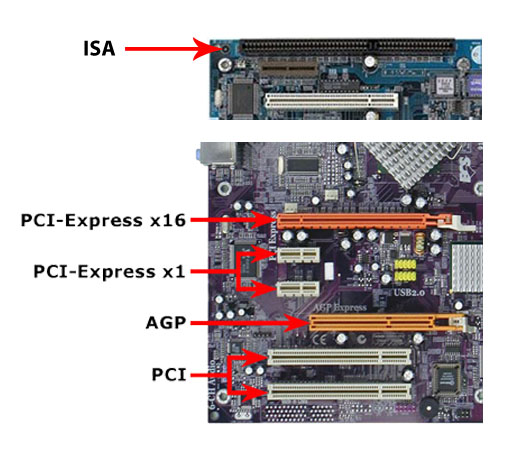
Однако, если у вас видеокарта среднего класса, наиболее идеальным слотом будет слот x16.
При выборе слота PCIe для графического процессора необходимо учитывать количество линий слота PCIe, а также разъем графического процессора. Например, младшие графические процессоры требуют всего четыре полосы и, таким образом, работают с полной эффективностью даже на слотах x4.
Читайте также: Какой слот оперативной памяти использовать?
Совместимость видеокарты – вот как это проверить [Краткое руководство]
Получение нового графического процессора и простое его подключение могут сработать, но если вы не убедитесь, что ваша система совместима, вы можете серьезно подвергнуть ее опасности . Зачем идти на ненужный риск при проверке совместимости видеокарты так просто ?
Хорошей новостью является то, что большинство современных графических процессоров совместимы практически с любой материнской платой последнего десятилетия. Тем не менее, лучше перестраховаться, чем потом сожалеть.
Тем не менее, лучше перестраховаться, чем потом сожалеть.
Вам нужно будет проверить совместимость видеокарты, только если вы получаете выделенный графический процессор . Если вы планируете играть с интегрированной картой Graphics (что возможно, а иногда даже прилично с более новой технологией), вы можете быть уверены, что она уже совместима.
Начнем!
Table of ContentsShow
Слот PCIe x16 — это ключ
Большинство видеокарт используют слот PCIe x16 для подключения к материнской плате
Именно благодаря этой блестящей технологии современные видеокарты подходят к большинству материнских плат.
Слоты PCIe x16 имеют несколько суффиксов с разными номерами, и вам может быть интересно, что они означают. Правда в том, что касается совместимости, между ними нет большой разницы.
Например, PCIe 3.0 может работать с картами PCIe 1. 0 и наоборот, хотя если вы используете современный графический процессор в более старом слоте, вы столкнетесь с ограничениями пропускной способности. Общая тенденция заключается в том, что каждая новая версия удваивает производительность предыдущей версии. Таким образом, если PCIe 2.0 имеет 4 ГТ/с (гига передачи в секунду), PCIe 3.0 имеет 8 и так далее.
0 и наоборот, хотя если вы используете современный графический процессор в более старом слоте, вы столкнетесь с ограничениями пропускной способности. Общая тенденция заключается в том, что каждая новая версия удваивает производительность предыдущей версии. Таким образом, если PCIe 2.0 имеет 4 ГТ/с (гига передачи в секунду), PCIe 3.0 имеет 8 и так далее.
В настоящее время, в 2022 году, 3.0, вероятно, является наиболее широко используемым слотом, но 4.0 набирает обороты. Недавно выпущенный RTX 3080 можно использовать как с PCI Express 3.0, так и с 4.0, с незначительными отличиями в пользу 4.0. Есть даже версия PCIe 5.0 в производстве, и предположительно 6.0 находится на стадии тестирования.
В целом, лучше иметь материнскую плату со свободным слотом, соответствующим графическому процессору, который вы планируете приобрести. Вы можете обойтись другой версией, но, скорее всего, у вас будет ограниченная пропускная способность или вы не сможете полностью использовать потенциал слота.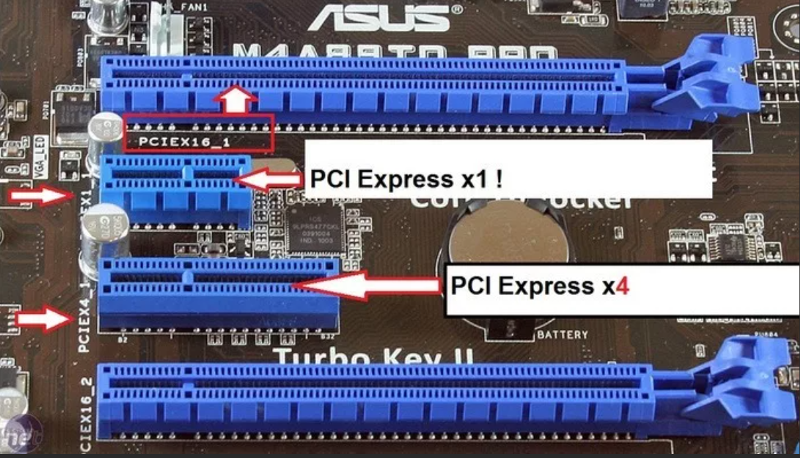
Еще одним важным моментом является то, что вам нужен свободный слот, особенно если вы планируете установить несколько графических процессоров через NVIDIA SLI, NVLink или AMD Crossfire. Вы не сможете сделать это, если у вас есть только один слот PCIe x16, но есть решения для тех, кто хочет заняться инженерным делом.
Установка нескольких графических процессоров не рекомендуется, если вы планируете использовать свою установку в основном для игр. Драйверная и игровая поддержка этой технологии неуклонно умирает, а возможный прирост производительности минимален.
Убедитесь, что у вас достаточно места для вашего нового графического процессора Графические процессоры
большие, поэтому вам нужно убедиться, что в вашем корпусе есть место даже для одного.
Это аспект, о котором легко забыть, но он может испортить совместимость видеокарты. Убедитесь, что вы знаете характеристики своего корпуса, так как вы можете легко проверить размеры видеокарты , которые обычно легко доступны на веб-сайте производителя.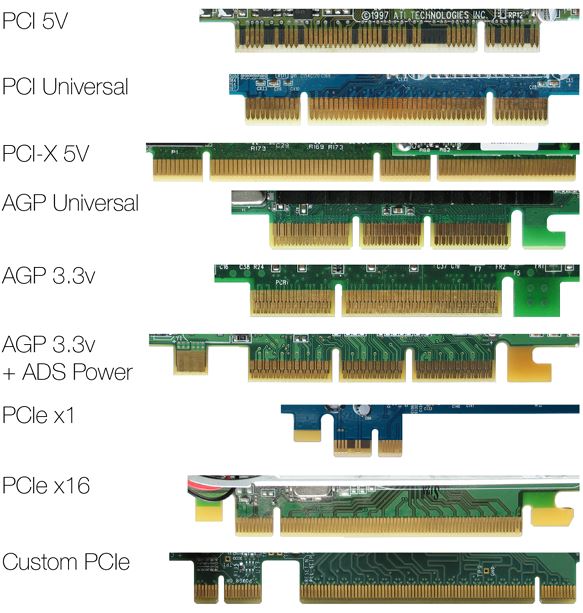
Если вы забыли тип вашего чехла или не можете его определить, вы всегда можете вручную измерить внутреннюю часть чехла с помощью рулетки. Это не самый удобный метод, но он служит своей цели в качестве последнего средства. Просто убедитесь, что компьютер выключен и отключен от сети, когда вы делаете это.
В большинстве случаев вам нужно сосредоточиться на длине видеокарты , , так как обычно это основная проблема. Также полезно знать ширину , поскольку возможно, что это может мешать другим компонентам вашего ПК. Еще одна вещь, которую следует учитывать, — это слоты на задней панели , , поскольку они могут создавать ложное впечатление из-за того, что иногда они шире, чем графический процессор.
Достаточно ли места в вашем корпусе для нового графического процессора? Сравните размеры и проверьте наличие отзывов, если это необходимо.
Несмотря на то, что совместимость с графическими картами важна, не менее важно убедиться, что все дополнительные кабели для графического процессора и других соседних компонентов имеют достаточно места и не перегибаются.
Измерение пространства на вашем ПК имеет решающее значение при определении того, будет ли в вашей установке достаточно места для дыхания. Надлежащий поток воздуха является ключом к поддержанию оптимальной температуры вашего ПК. Графический процессор, вероятно, является наиболее значительным генератором тепла внутри корпуса, поэтому вы должны быть особенно осторожны, чтобы воздух мог свободно обтекать его и обеспечивать надлежащее охлаждение.
В противном случае вы, скорее всего, начнете замечать проблемы при игре в некоторые игры, связанные с заиканием или даже сбоями.
Блок питания (PSU)
Возможно, ваш блок питания не сможет питать вашу новую графическую карту
Вероятно, это самое важное, что нужно проверить. Слот PCIe x16, скорее всего, будет на вашей материнской плате, и даже если в вашем корпусе недостаточно места, вы можете получить обновление по разумной цене. Блок питания ненамного дороже, но ему нужно достаточно мощности и надлежащих разъемов для графического процессора, который вы собираетесь приобрести.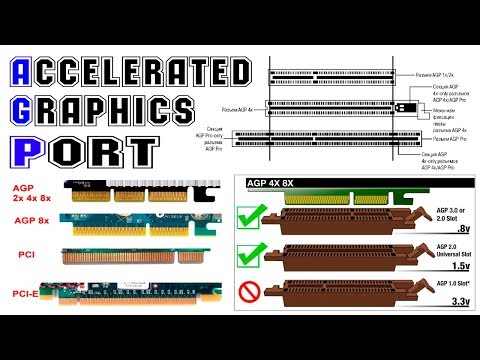
В зависимости от того, какой графический процессор вы хотите, вам нужно будет знать, нужен ли ему 6-контактный, 8-контактный или вообще не требуется разъем питания. В большинстве случаев чем больше мощности требуется графическому процессору, тем больше должен быть разъем.
Например, для такой мощной видеокарты, как RTX 3080, иногда требуется три 8-контактных разъема, в то время как для бюджетного варианта последнего поколения, такого как GTX 1050 Ti, вообще не требуется ни одного.
Для мощной RTX 2080 Ti потребуются два кабеля с 8-контактным разъемом
. Это означает, что если вы хотите получить новейший графический процессор, вам также понадобится современный блок питания . Многие старые блоки питания (до 2015 года) не имеют даже одного 8-контактного разъема, не говоря уже о трех. Адаптеры разъема питания могут исправить это, но у них не очень хорошая репутация.
Что касается требуемой мощности блока питания, то хорошее эмпирическое правило заключается в том, что количество энергии, используемой вашим графическим процессором, должно составлять не более половины максимальной мощности вашего блока питания.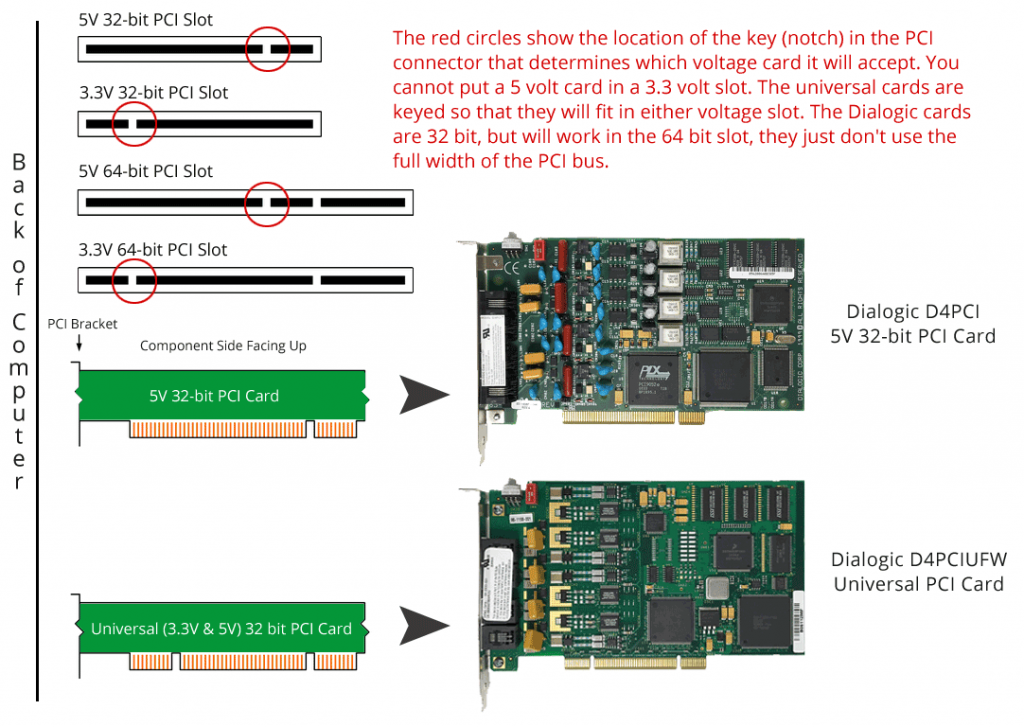 В идеале ваша видеокарта должна быть около 40% мощности вашего блока питания.
В идеале ваша видеокарта должна быть около 40% мощности вашего блока питания.
Это важно, потому что графический процессор будет потреблять больше энергии при больших нагрузках, таких как воспроизведение интенсивного заголовка AAA или рендеринг видео с высоким разрешением. Поскольку в таких ситуациях потребление может увеличиться, важно иметь необходимый дополнительный запас мощности для вашего блока питания.
PSA на блоках питания: некоторые производители рекламируют свои блоки с безумными цифрами, такими как 2000 Вт, но не поддавайтесь на этот маркетинговый трюк. Это число часто является теоретическим всплеском. Наш совет — рассмотреть варианты от известных производителей блоков питания и учитывать номинальную мощность.
Не создавайте узких мест
Если ваша новая видеокарта ограничена другими компонентами, вы не сможете полностью реализовать ее потенциал.
Некоторые узкие места неизбежно возникнут, если вы приобретете новую видеокарту высшего класса, а остальные компоненты вашего ПК устарели.